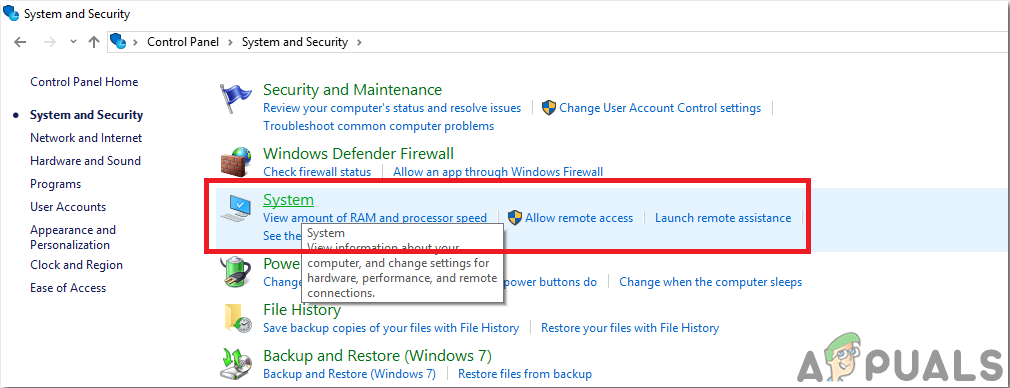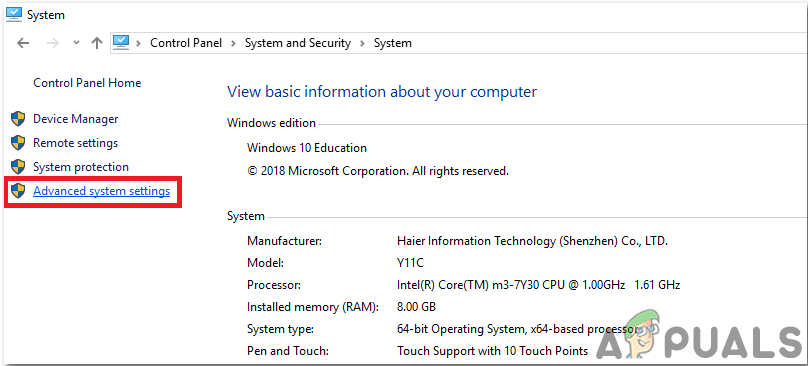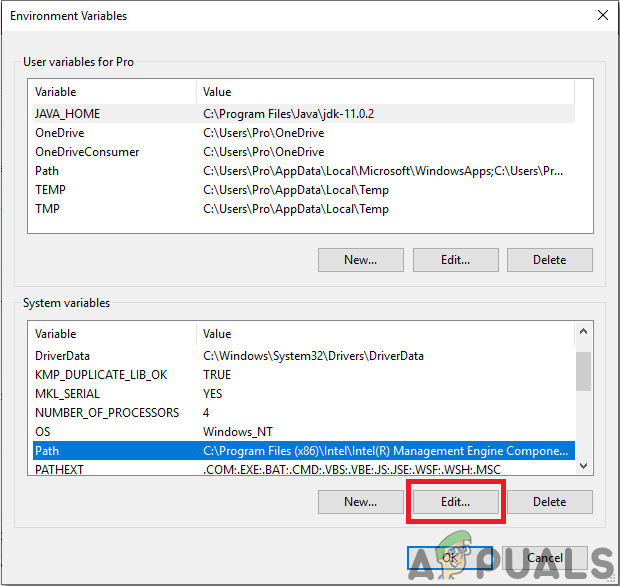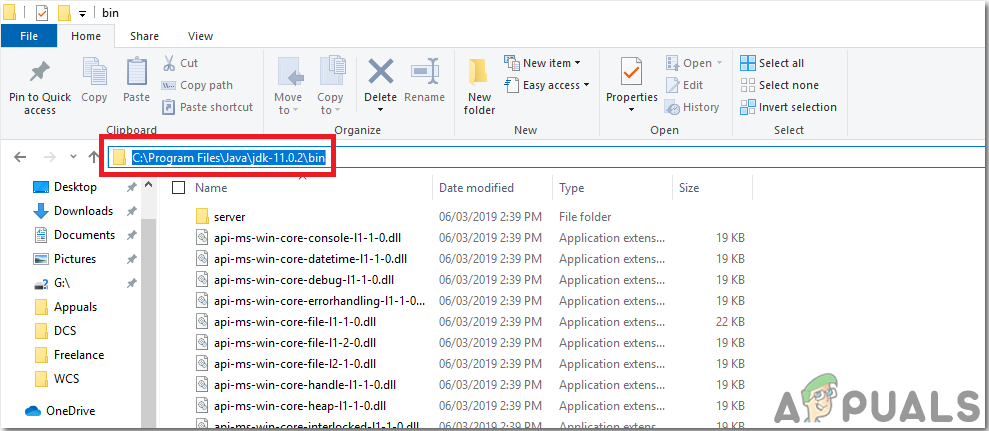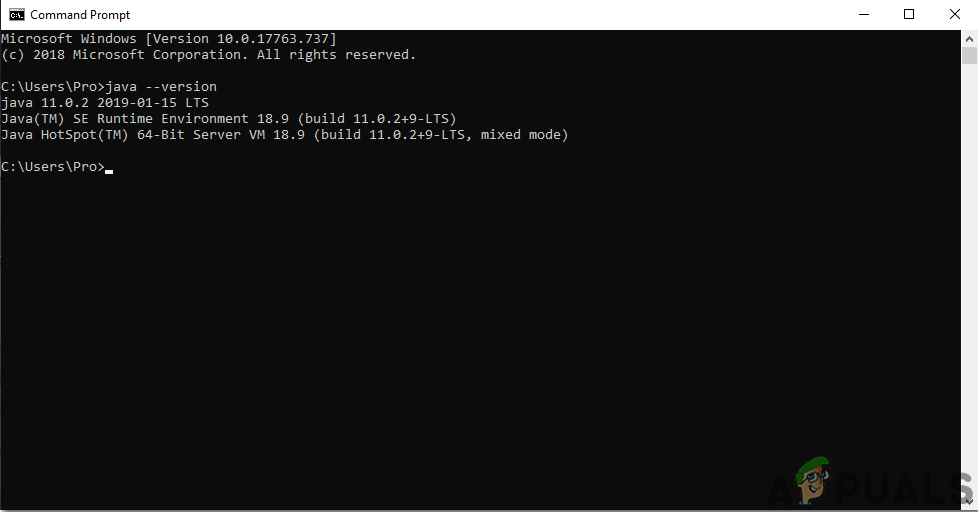Овај чланак је други део другог чланка Како направити паметну аутоматизацију куће помоћу модула ЕСП32? у коме је обезбеђена метода израде система паметног дома. У овом чланку ћемо показати корак по корак поступак како развити андроид апликацију и повезати је са Фиребасе базом података. Тада ће се ова мобилна апликација користити за пребацивање електричних уређаја у кући.

Развој Андроид апликација
Системи паметне куће који су већ доступни на тржишту су врло скупи. Ако имате потребне компоненте и андроид уређај, код куће можете да направите систем кућне аутоматизације који ће бити подједнако ефикасан, али ће коштати врло мало. Прегледајте ова два чланка да бисте направили свој систем кућне аутоматизације код куће.
Како развити Андроид апликацију за кућну аутоматизацију?
Развићемо андроид апликацију која ће се користити као даљински управљач за управљање електричним кућним апаратима који су били повезани на модул ЕСП32 у другом чланку. да пређем на други чланак, Кликните овде .
Корак 1: Потребан софтвер
Како ћемо развијати андроид апликацију, требат ће нам само један софтвер. Али да бисмо покренули тај софтвер, прво ћемо морати да инсталирамо други софтвер. Можете их преузети са следећих веза.
- Андроид Студио.
- ЈАВА ЈДК.
Корак 2: Разумевање главног рада
Направићемо апликацију која ће имати и фронт-енд и бацк-енд кодирање. На главном екрану садржаће неке тастере који ће контролисати пребацивање електричних уређаја који су повезани на плочу микроконтролера ЕСП32. У позадинском кодирању, послат ћемо „1“ ако је прекидач укључен и „0“ ако је прекидач искључен.
Направићемо Фиребасе базу података. Ова база података садржаће 2 ентитета која су названа Светлост и Наизменична струја. Светло ће садржати вредност за укључивање светла, а АЦ ће укључивати вредност за укључивање вентилатора. Ова вредност ће се затим послати микроконтролеру, а затим ће микроконтролер у складу с тим послати контролни сигнал релејном модулу.
Корак 3: Подешавање Андроид студија
Пре инсталирања Андроид Студија, прво ћемо инсталирати ЈАВА ЈДК. Да бисте ово инсталирали, кликните на еке датотека коју сте преузели са горње везе и кликните на дугме Даље док се успешно не инсталира. Сада прођите кроз следеће кораке тако да ваша командна линија препознаје јаву као спољну или унутрашњу наредбу.
- Отвори Контролна табла и кликните на Систем и безбедност .
- Кликните на Систем .
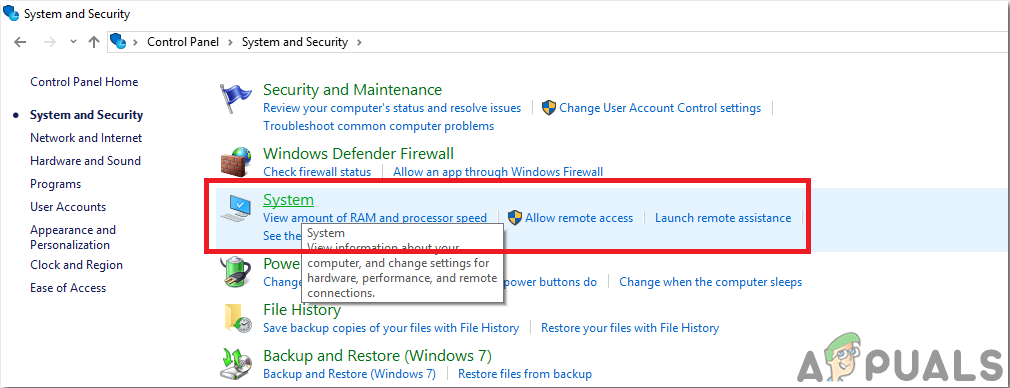
Систем
- Кликните на Напредно подешавање система а затим кликните на Променљиве околине .
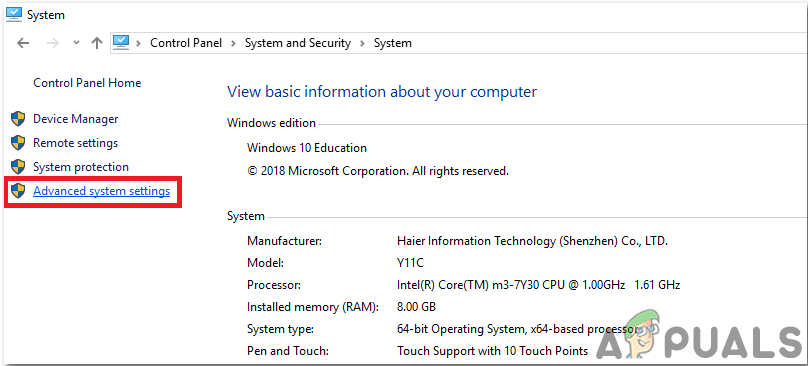
Напредно подешавање система
- У одељку Системске променљиве кликните на путању, а затим на уређивање. Нова Уреди променљиву животну средину поље ће се појавити.
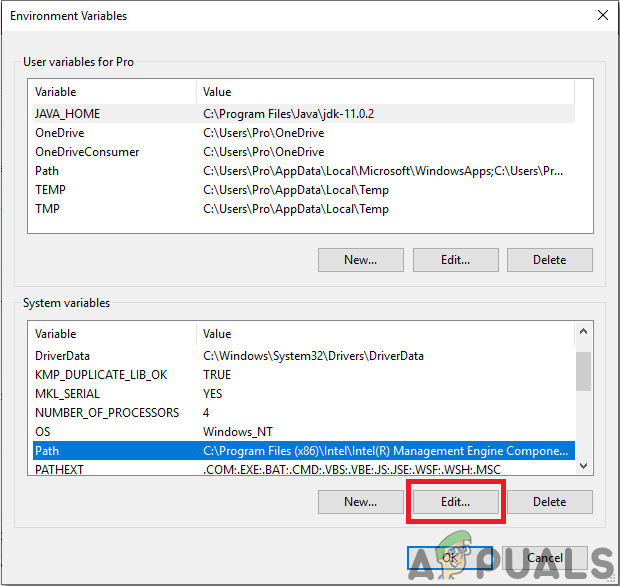
Уреди путању
- Сада иди на Ц: Програмске датотеке Јава у рачунару. Отворите директоријум ЈДК, кликните на директоријум бин, а затим копирајте путању до тог фолдера.
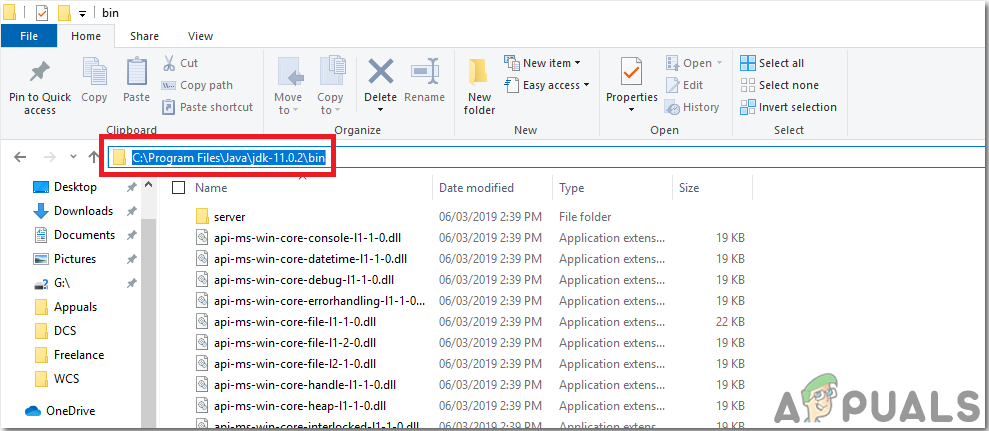
Пут фасцикле канте
- Сада идите на поље Уређивање променљиве околине и кликните на ново да бисте направили нову променљиву. Налепите стазу коју сте копирали у горњем кораку у нову променљиву и сачувајте је.
- Сада да бисте потврдили, ако је потпуно инсталиран, отворите командну линију и унесите јава –верзија .
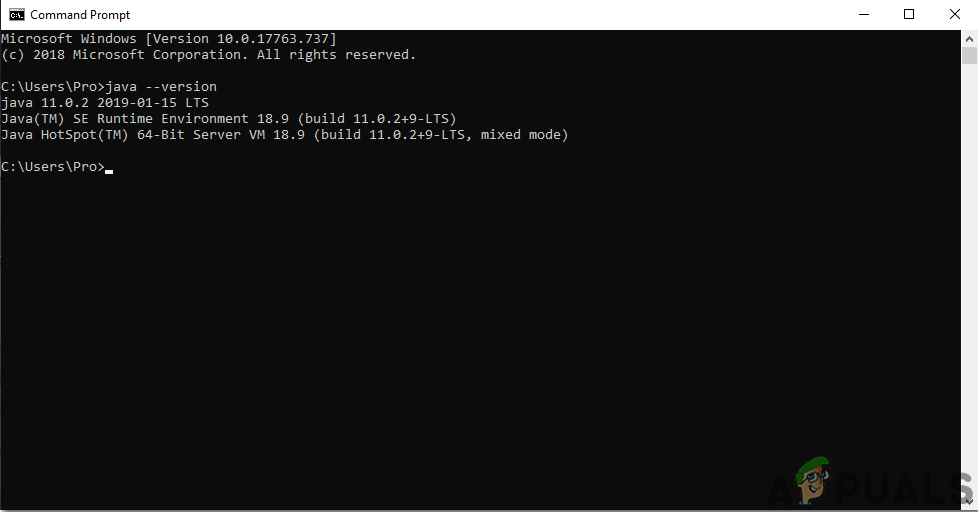
ЈАВА верзија
Сада сте успешно инсталирали Јава ЈДК на свој рачунар. Допустите нам да сада инсталирамо Андроид Студио на ваш рачунар. Инсталација овог софтвера је врло једноставна. Морате отворити преузету датотеку и кликнути на дугме док се софтвер потпуно не инсталира.
Корак 4: Израда изгледа
Направићемо изглед који ће садржати неколико дугмади која ће послати команду 0 или 1 у базу података фиребасе. Ово ће бити једноставан изглед који ће садржати неколико дугмади. У моју апликацију ћу уврстити само два дугмета која ће управљати светлима и вентилатором. Ако желите да укључите више дугмади за више кућних апарата, копирајте исти део кода у главни програм и направите нову променљиву у бази података. Без губљења времена, кренимо ка корацима израде једноставног изгледа за нашу апликацију.
1. Пре свега идите на Датотека> Ново> Нови пројекат. Појавиће се мени. Изаберите Празан пројекат.
2. Сада именујте пројекат и поставите га КОТЛИН као свој програмски језик.
3. Сада на левом углу кликните на апп> рес> лаиоут> ацтивити_маин.кмл.

Ацтивити_маин
4. Овде додајте следећи код испод кода који је већ обезбеђен у вашем андроид студију. Правимо ограничење. Следећи код додаје наслов Собна аутоматизација на врху. Затим се додају 3 прекидача. један прекидач вам омогућава да изаберете да ли желите ручно да рукујете кућним апаратима или не. Преостала два прекидача ће управљати вентилатором, односно светлима.
5. Изглед ваше апликације изгледаће као на слици испод.

Изглед
Корак 5: Бацк-Енд кодирање
Задњи код је најважнији део сваке апликације. То је главни мост између предњег изгледа и базе података пројекта. У нашој апликацији само желимо послати „1“ у базу података када је прекидач укључен и „0“ у бази података када је прекидач искључен. Прођите кроз следеће кораке да бисте додали код у своју апликацију
1. У левом углу кликните на апп> јава> цом.екампле.ми апплицатионмиапплицатион> маин_ацтивити.
2. Сада на овај екран копирајте следећи код у своју класу.
класа аутоматизација: АппЦомпатАцтивити () {вар база података = ФиребасеДатабасе.гетИнстанце () вар миРеф = база података.референце интерни латеинит вар бтнСвитцх: Пребаци интерни латеинит вар бтнСвитцх1: Пребаци интерни латеинит вар бтнСвитцх2: Пребаци заменити забаву наЦреате (саведИнстанцеСтате: супер пакет? .онЦреате (саведИнстанцеСтате) сетЦонтентВиев (Р.лаиоут.ацтивити_аутоматион) миРеф.цхилд ('Тоггле / свитцх'). аддВалуеЕвентЛистенер (објецт: ВалуеЕвентЛистенер {оверриде фун онЦанцеллед (п0: ДатабасеЕррор) {} оверриде фун онДатаЦхангепс п0) { .висибилити = Виев.ВИСИБЛЕ иф (п0.валуе.тоСтринг (). екуалс ('1')) {свитцх1.исЦхецкед = труе; тогглеБуттон2.висибилити = Виев.ВИСИБЛЕ тогглеБуттон3.висибилити = Виев.ВИСИБЛЕ миРеф.цхилд ('аутоматизација /АЦ').аддВалуеЕвентЛистенер(објецт: ВалуеЕвентЛистенер {оверриде фун онЦанцеллед (п0: ДатабасеЕррор) {} оверриде фун онДатаЦханге (п0: ДатаСнапсхот) {иф (п0.валуе.тоСтринг (). Екуалс ('1')) {тогглеБуттон. исЦхецкед = труе} елсе тогглеБуттон2.исЦхецкед = нетачно е}}) миРеф.цхилд ('аутоматизација / осветљење'). аддВалуеЕвентЛистенер (објект: ВалуеЕвентЛистенер {надјачати забаву онЦанцеллед (п0: ДатабасеЕррор) {} надјачати забаву онДатаЦханге (п0: ДатаСнапсхот) {иф (п0.валуе.тоСтринг (). једнако ('1')) {тогглеБуттон3.исЦхецкед = труе} елсе тогглеБуттон3.исЦхецкед = фалсе}})} елсе {свитцх1.исЦхецкед = фалсе тогглеБуттон2.висибилити = Виев.ГОНЕ тогглеБуттон3.висибилити = Виев.ГОНЕ} // Пријави се. д ('ахсан